2023-07-20 336
1.点击【插入】-【形状】-【矩形】-绘制一个大矩形一个小矩形,如图1
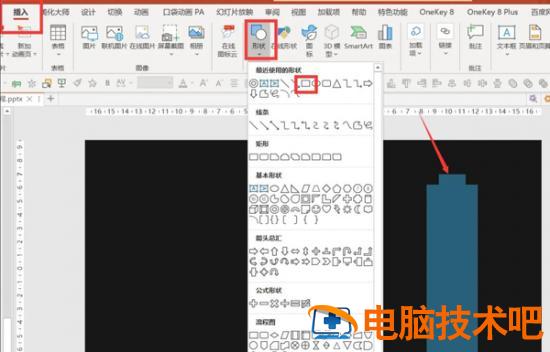
2.全选矩形-右键点击【设置对象格式】-【无填充】-【实线】-【白色】-【宽度:3磅】,如图2
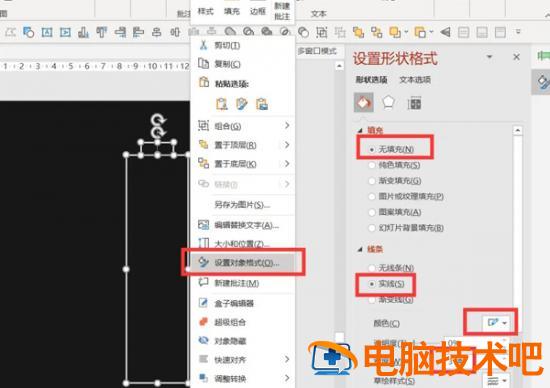
3.再插入一个矩形,填充绿色-插入-文本框-横排文本框-编辑文本,如图3

4.全选绿色矩形和文本-右键点击【组合】,如图4
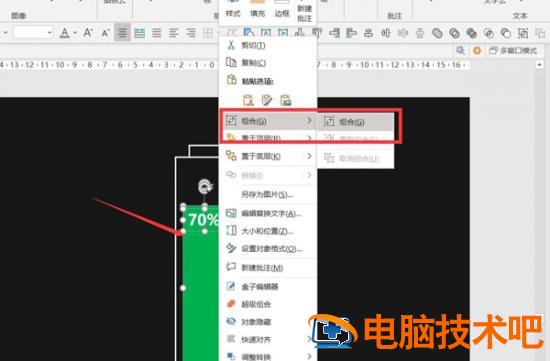
5.点击绿色矩形-动画-擦除-效果选项:自底部-与上一动画同时-持续时间0.5秒,如图5

6.点击动画窗格-双击动画-计时-重复:直到幻灯片末尾,如图6
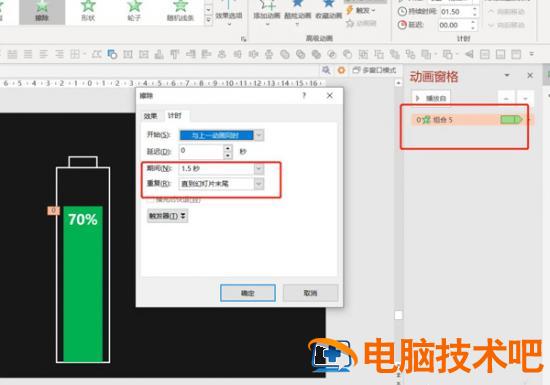
7.点击预览就可以看到最终效果了,如图7
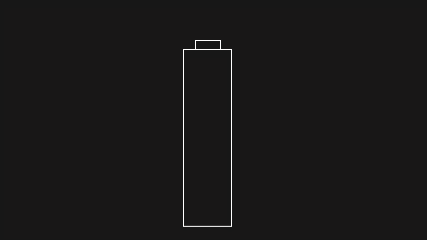
原文链接:https://000nw.com/18315.html
=========================================
https://000nw.com/ 为 “电脑技术吧” 唯一官方服务平台,请勿相信其他任何渠道。
系统教程 2023-07-23
电脑技术 2023-07-23
应用技巧 2023-07-23
系统教程 2023-07-23
软件办公 2023-07-11
系统教程 2023-07-23
软件办公 2023-07-11
软件办公 2023-07-12
软件办公 2023-07-12
软件办公 2023-07-12
扫码二维码
获取最新动态
